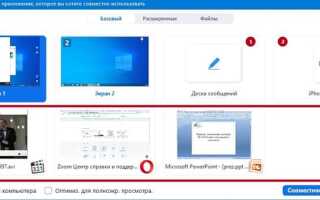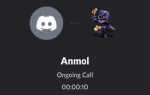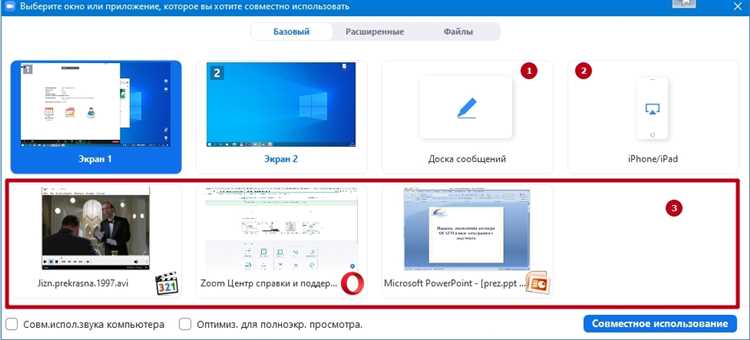
Демонстрация экрана в Zoom позволяет участникам видеть содержимое вашего монитора в режиме реального времени – будь то презентация, документ или работа в приложении. Чтобы включить эту функцию, необходимо иметь соответствующие права, активировать нужные параметры и выбрать оптимальный режим отображения.
Если вы организатор конференции, убедитесь, что в настройках собрания разрешена демонстрация экрана. Перейдите в Настройки → Встречи → В параметрах «Демонстрация экрана» и проверьте, чтобы был активирован пункт «Разрешить участникам демонстрировать экран», если это требуется. По умолчанию эта функция доступна только организатору.
Во время конференции нажмите кнопку «Демонстрация экрана» в нижней панели Zoom. В открывшемся окне выберите окно программы или весь экран. При необходимости включите звук компьютера, установив флажок «Совместное использование звука компьютера» перед началом показа.
Если вы используете Zoom на мобильном устройстве, сначала дайте приложению разрешение на запись экрана в настройках системы. После этого значок демонстрации экрана станет активным в интерфейсе Zoom, а поток будет отображаться у всех участников с задержкой не более 1–2 секунд при стабильном соединении.
Для оптимальной передачи видео и аудио рекомендуется использовать проводное подключение и закрыть фоновые приложения, нагружающие систему. Это особенно важно при передаче мультимедийных файлов или работе с программами, требующими высокой производительности.
Как начать демонстрацию экрана во время конференции
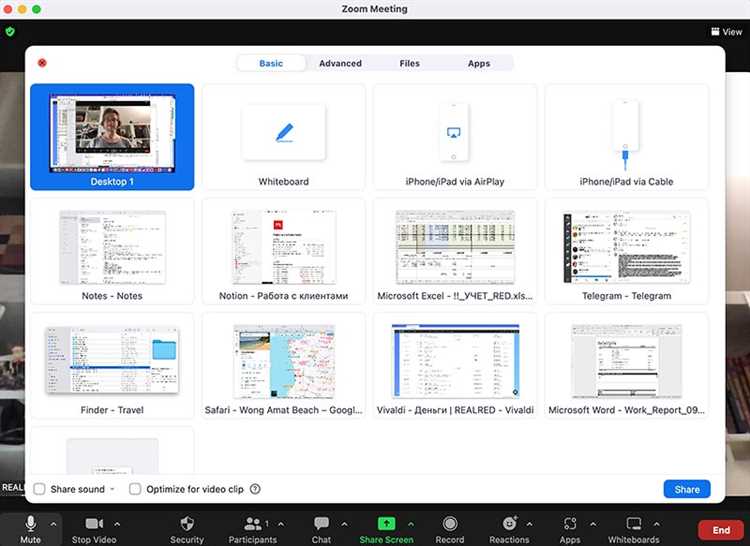
Нажмите кнопку «Демонстрация экрана» в нижней панели Zoom. Если вы не видите панель, переместите курсор мыши – элементы управления появятся автоматически.
В открывшемся окне выберите нужное окно или приложение. Если необходимо показать весь рабочий стол, выберите опцию «Экран» (Screen). Для воспроизведения звука с компьютера установите флажок «Совместное использование звука» в левом нижнем углу.
Для показа видео с плавным изображением включите опцию «Оптимизировать для видеоклипа». Это снижает задержки и повышает качество воспроизведения при трансляции мультимедийных файлов.
Нажмите «Совместное использование», чтобы начать трансляцию. Убедитесь, что выбранное окно не закрыто и активно – Zoom может приостановить показ, если приложение свернуто.
Во время демонстрации вы можете использовать аннотации: нажмите «Комментировать» на верхней панели и выберите нужный инструмент (текст, стрелки, рисование).
Для завершения демонстрации нажмите кнопку «Остановить демонстрацию» в верхней панели Zoom. Если вы используете два экрана, проверьте, что демонстрируется нужный дисплей.
Как выбрать конкретное окно или приложение для показа
Чтобы транслировать только одно окно или приложение, а не весь экран, выполните следующие действия:
- Нажмите на кнопку «Демонстрация экрана» в нижней части окна Zoom.
- Во всплывающем окне выберите вкладку «Базовые» (если не выбрана по умолчанию).
- Просмотрите список доступных окон – в нем отображаются все запущенные приложения с активными окнами.
- Наведите курсор на нужное окно: название и иконка помогут точно определить нужную программу, особенно если открыто несколько браузеров или документов.
- Щелкните по нужному окну. Убедитесь, что предварительный просмотр показывает содержимое именно выбранного приложения.
- При необходимости активируйте опцию «Совместное использование звука», если окно связано с аудио (например, медиаплеер).
- Нажмите «Совместное использование», чтобы начать трансляцию только выбранного окна.
При сворачивании окна, выбранного для показа, участники продолжат видеть его в прежнем состоянии. Чтобы остановить трансляцию, используйте кнопку «Остановить демонстрацию» в верхней панели Zoom.
Если нужное окно не отображается в списке, убедитесь, что оно активно (не свернуто и не минимизировано) и запущено в той же учетной записи пользователя, где открыт Zoom.
Как включить совместное использование звука с экрана
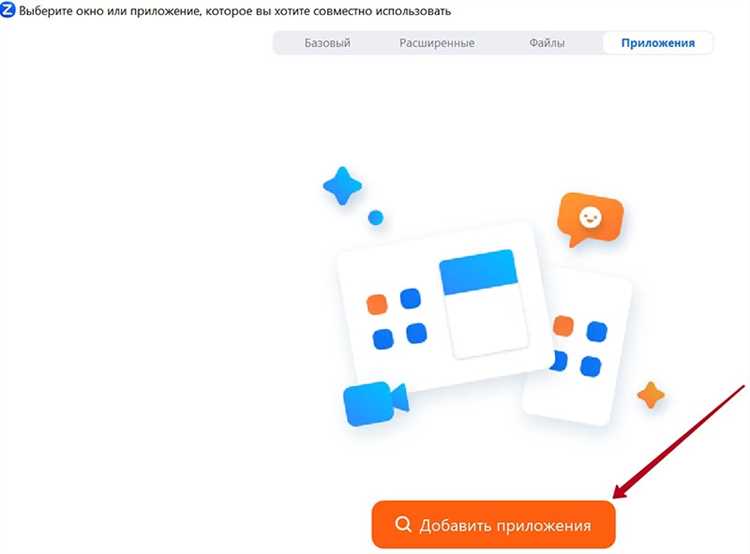
При демонстрации экрана в Zoom, чтобы участники слышали звук с вашего устройства, необходимо заранее активировать функцию передачи звука. Без этого, даже при включённой демонстрации, звуковой поток останется недоступным другим пользователям.
Перед началом демонстрации нажмите на кнопку «Демонстрация экрана» в нижней панели Zoom. В открывшемся окне выберите нужное окно или весь экран. В левом нижнем углу этого окна поставьте галочку напротив «Совместное использование звука с компьютера» (на Windows) или «Share sound» (на macOS).
Если вы демонстрируете видео, обязательно включите опцию «Оптимизировать для видеоклипа» рядом с галочкой звука. Это обеспечит синхронизацию изображения и аудио, снизив задержку и улучшив качество передачи.
На macOS может потребоваться установка дополнительного аудиодрайвера Zoom Audio Device. При первом включении функции появится соответствующее окно с инструкцией. Следуйте шагам и перезапустите Zoom после установки.
Для изменения настроек во время демонстрации нажмите стрелку рядом с кнопкой «Вы запустили демонстрацию» и выберите «Остановить демонстрацию», затем снова активируйте показ экрана с включённой передачей звука.
Как разрешить участникам демонстрировать экран
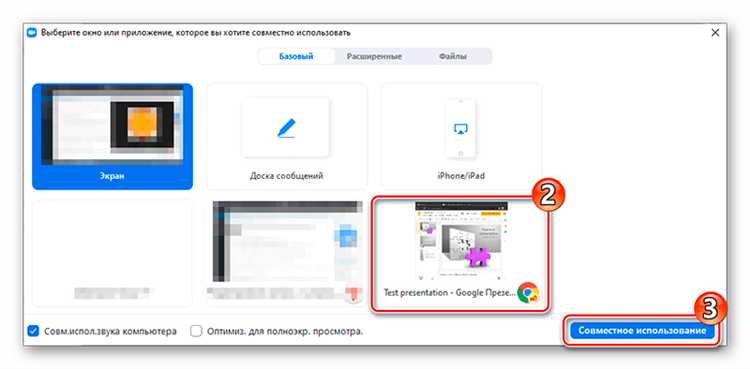
Откройте Zoom и нажмите на значок «Безопасность» на панели управления конференцией. В появившемся списке установите флажок рядом с пунктом «Разрешить демонстрацию экрана». Изменения вступают в силу немедленно.
Альтернативный способ – нажмите на стрелку рядом с кнопкой «Демонстрация экрана», затем выберите «Дополнительные параметры совместного использования». В открывшемся окне установите параметр «Все участники» в блоке «Кто может демонстрировать экран». Это позволит любому участнику начать трансляцию без запроса прав.
Если требуется ограничить возможность демонстрации только во время выступления, выберите «Только ведущий» и вручную передавайте права при необходимости. Для этого кликните правой кнопкой мыши на имени участника в списке и выберите «Сделать организатором» или «Разрешить демонстрацию экрана».
Для постоянной настройки в будущих встречах перейдите в веб-кабинет Zoom, откройте раздел «Настройки» → «Встреча (основной)», найдите пункт «Кто может демонстрировать» и активируйте нужный режим. Это применимо ко всем новым конференциям по умолчанию.
Как настроить права доступа к демонстрации экрана
Откройте Zoom-клиент и нажмите на значок шестерёнки в правом верхнем углу. Перейдите в раздел «Профиль» и выберите «Просмотреть дополнительные настройки» – откроется веб-интерфейс Zoom.
В меню слева выберите «Настройки» → «Встречи (основные)». Пролистайте до блока «Демонстрация экрана». Убедитесь, что опция «Разрешить участникам демонстрацию экрана» включена. Ниже установите, кто может демонстрировать экран: «Только организатор» или «Все участники».
Чтобы ограничить возможность перехвата экрана, отключите параметр «Позволять другим пользователям перехватывать демонстрацию». Эта настройка предотвращает случайное или намеренное прерывание текущей трансляции другим участником.
Во время активной конференции нажмите стрелку рядом с кнопкой «Демонстрация экрана» → «Дополнительные параметры». В появившемся окне задайте, кто может демонстрировать и кто может перехватывать демонстрацию. Для повышения безопасности выберите «Только хост» в обоих случаях.
Если используется учетная запись Zoom для организации, администратор может задать политики доступа через консоль управления. В разделе «Account Settings» установите глобальные ограничения, чтобы участники не могли менять их вручную.
Как демонстрировать презентацию PowerPoint в Zoom
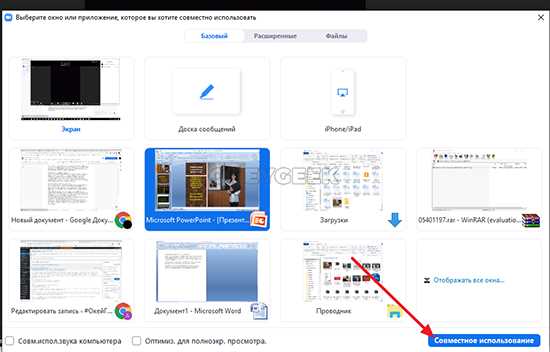
Откройте нужный файл PowerPoint заранее, чтобы избежать задержек во время встречи. Запустите Zoom и присоединитесь к конференции. Нажмите кнопку «Демонстрация экрана» в нижней панели управления.
В появившемся окне выберите окно с вашей презентацией PowerPoint. Для плавного отображения рекомендуется демонстрировать не весь экран, а именно окно с презентацией, чтобы избежать случайного показа других приложений или уведомлений.
Если планируете использовать встроенные анимации или переходы с звуком, отметьте опцию «Поделиться звуком компьютера» в левом нижнем углу окна демонстрации. Это позволит участникам слышать аудио из презентации.
Рекомендуется включить режим «Показ слайдов» непосредственно в PowerPoint перед началом демонстрации. Для удобства переключайтесь между слайдами с помощью клавиш стрелок или мыши. Zoom передаст именно то, что отображается на экране презентации.
Чтобы улучшить качество трансляции, убедитесь, что в настройках Zoom отключена опция «Оптимизация для видеоклипов». Она снижает качество изображения при демонстрации статичных слайдов.
При необходимости переключения между приложениями используйте комбинацию клавиш Alt+Tab (Windows) или Command+Tab (Mac), сохраняя окно презентации в открытом состоянии для быстрого возврата к демонстрации.
Как устранить проблемы с отсутствием кнопки «Демонстрация экрана»

Отсутствие кнопки «Демонстрация экрана» чаще всего связано с ограничениями учетной записи или настройками клиента Zoom. Проверьте, что вы вошли под учетной записью с правами хоста или соорганизатора – только эти роли могут запускать демонстрацию экрана.
Если вы используете корпоративный или образовательный аккаунт, обратитесь к администратору Zoom для проверки разрешений на демонстрацию экрана в настройках админ-консоли. В админ-панели необходимо разрешить функцию «Screen Sharing» для пользователей или групп, к которым вы принадлежите.
На устройствах Mac убедитесь, что Zoom имеет разрешение на запись экрана в разделе «Системные настройки» → «Безопасность и конфиденциальность» → «Запись экрана». Без этого разрешения кнопка может не отображаться.
Проверьте, что у вас установлена актуальная версия Zoom. Старые версии могут иметь баги или ограничения. Обновление клиента через официальный сайт Zoom решит возможные программные ошибки.
Если вы присоединились к чужой встрече без роли хоста и в ней запрещена демонстрация экрана для участников, кнопка будет недоступна. В этом случае запросите у организатора права на демонстрацию.
В настройках Zoom (на сайте или в приложении) в разделе «Настройки встречи» убедитесь, что опция «Разрешить участникам демонстрировать экран» активирована. При отключенной опции кнопка не появляется у пользователей.
Иногда кнопка пропадает из-за конфликтов с другими программами, использующими экран, например, виртуальными рабочими столами или программами для записи видео. Закройте все лишние приложения и перезапустите Zoom.
Вопрос-ответ:
Как включить демонстрацию экрана в Zoom на компьютере?
Для показа экрана в Zoom на компьютере нужно начать или присоединиться к встрече, затем нажать кнопку «Демонстрация экрана» внизу окна. После этого появится выбор активного окна или рабочего стола, который хотите показать. Выберите нужное и нажмите «Поделиться». Если кнопка не активна, возможно, хост отключил эту функцию.
Можно ли показать экран с телефона в Zoom, и как это сделать?
Да, демонстрация экрана доступна и на мобильных устройствах. В приложении Zoom на телефоне войдите в конференцию, коснитесь значка «Ещё» в правом нижнем углу, затем выберите «Поделиться экран». На Android может потребоваться подтвердить начало записи экрана. После этого участники увидят ваш экран.
Почему другие участники не видят мой экран после того, как я нажал кнопку демонстрации?
Возможно, хост конференции ограничил право на демонстрацию экрана, или у вас нет соответствующих прав. Проверьте, активна ли кнопка «Демонстрация экрана» и доступны ли окна для выбора. Также проверьте настройки безопасности на вашем устройстве, иногда антивирус или системные разрешения могут блокировать передачу изображения.
Как остановить показ экрана в Zoom после того, как начал демонстрацию?
Чтобы прекратить демонстрацию экрана, найдите на верхней панели красную кнопку «Остановить демонстрацию» и нажмите её. Это моментально завершит показ. Если панель скрылась, попробуйте навести курсор в верхнюю часть экрана — она появится снова. На мобильных устройствах достаточно нажать кнопку «Остановить» в меню демонстрации.